- Twitter je skvelá platforma, ale čo keď si chcete stiahnuť určitý GIF z Twitteru?
- V dnešnom článku si ukážeme, ako ukladať animované súbory GIF z Twitteru na svoje PC, Android a iOS zariadenie.
- Chcete sa dozvedieť viac o službe Twitter? Toto špecializovaný článok na Twitteri obsahuje všetky informácie, ktoré potrebujete.
- Hľadáte užitočnejších sprievodcov, ako je tento? Všetkých našich starších sprievodcov nájdete v našom Ako Hub.
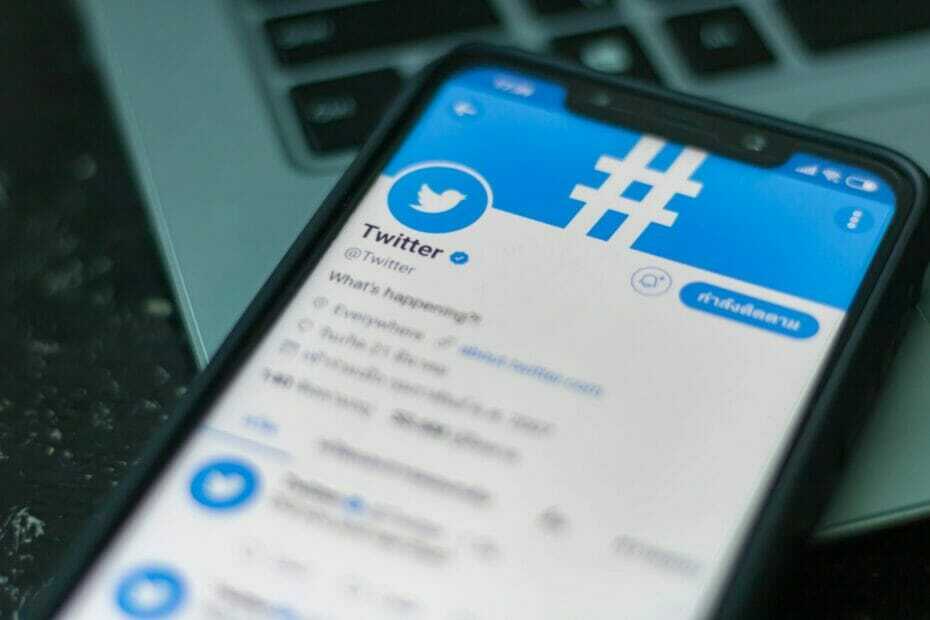
Tento softvér udrží vaše ovládače v činnosti a zaistí tak bezpečnosť pred bežnými chybami počítača a zlyhaním hardvéru. Skontrolujte všetky svoje ovládače teraz v 3 jednoduchých krokoch:
- Stiahnite si DriverFix (overený súbor na stiahnutie).
- Kliknite Spustite skenovanie nájsť všetky problematické ovládače.
- Kliknite Aktualizácia ovládačov získať nové verzie a vyhnúť sa poruchám systému.
- DriverFix bol stiahnutý používateľom 0 čitateľov tento mesiac.
Animované súbory GIF sú všade a niekedy možno budete chcieť uložiť zaujímavý súbor GIF do zariadenia a zdieľať ho neskôr.
Je to skutočne celkom jednoduché a v dnešnom článku si ukážeme, ako uložiť animovaný súbor GIF z Twitteru do zariadenia.
Ako môžem uložiť animovaný GIF z Twitteru?
Ako uložiť gif z Twitteru na počítači?
1. Použite Ezgif
- Prejdite na Twitter a otvorte tweet s GIF, ktorý chcete uložiť.
- Skopírujte adresu tweetu.
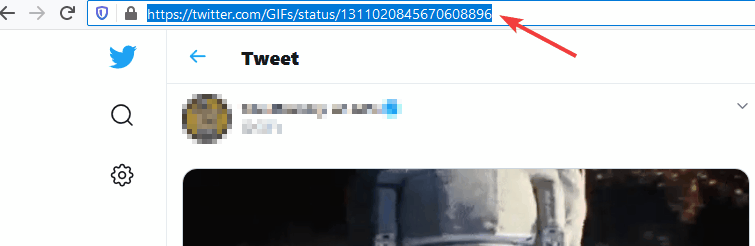
- Choďte do Webové stránky Ezgif.
- Vložte odkaz a kliknite na Nahrať.
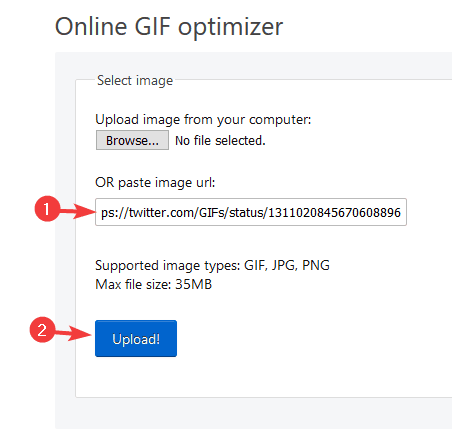
- Kliknutím na tlačidlo prehrať prehráte video.
- Kliknite pravým tlačidlom myši na video a vyberte možnosť Uložiť video ako.
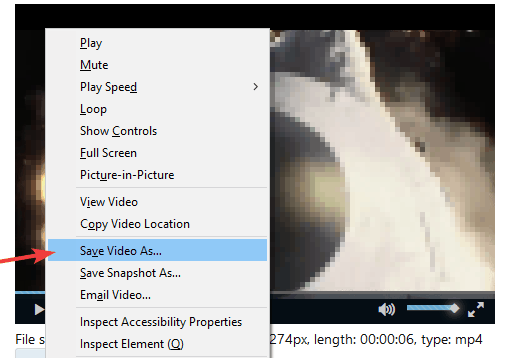
-
Voliteľné: Kliknite na Konvertovať na GIF a potom kliknite pravým tlačidlom myši na súbor GIF a vyberte možnosť Uložiť obrázok ako.
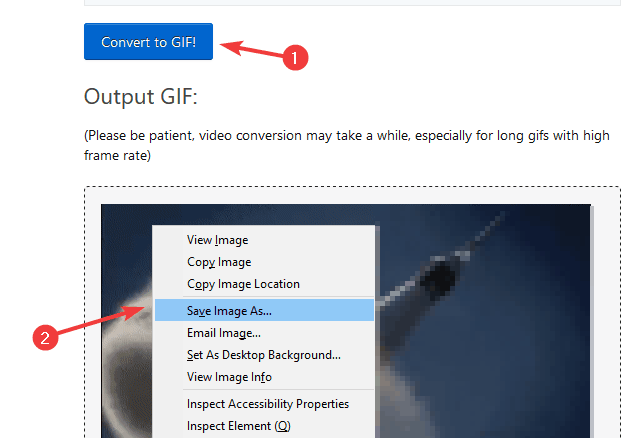
2. Použite Twdownload
- Skopírujte odkaz na tweet, ktorý obsahuje GIF.
- Choďte do Twdownload webová stránka.
- Vložte odkaz a kliknite na ikonu Stiahnuť ▼tlačidlo.
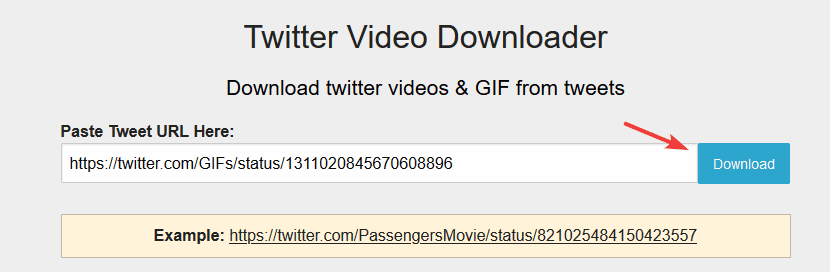
- Teraz kliknite na Odkaz na stiahnutie.
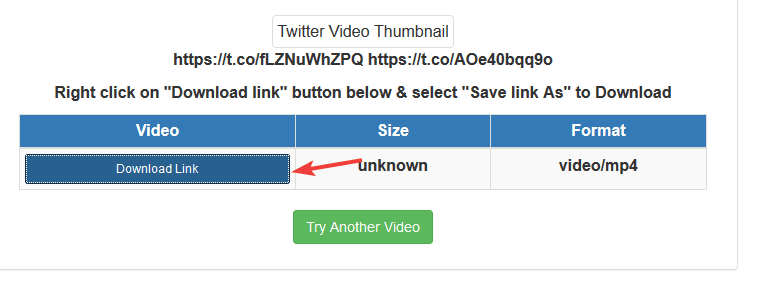
- Video sa teraz zobrazí. Kliknite na ňu pravým tlačidlom myši a vyberte možnosť Uložiť video ako.
Jedná sa o dva webové stránky, ktoré vám umožňujú sťahovať súbory GIF z Twitteru, ale môžete použiť akýkoľvek iný, pretože všetky fungujú viac-menej rovnako.
Ako uložiť GIF z Twitteru na iPhone?
Použite aplikáciu zabalenú vo formáte GIF
- Stiahnite si Aplikácia zabalená vo formáte GIF.
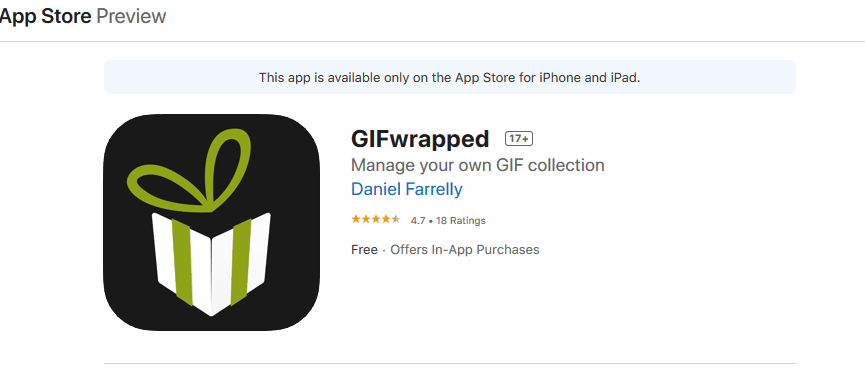
- Vyhľadajte Twitter GIF, ktorý chcete uložiť.
- Teraz klepnite na šípku nadol v pravom hornom rohu a vyberte Zdieľajte Tweet prostredníctvom> Kopírovať odkaz na Tweet.
- Otvor Zabalené vo formáte GIF aplikáciu, vložte adresu URL a klepnite na Vyhľadávanie.
- Teraz klepnite na Uložiť obrázok ikona a vyberte cieľ uloženia súboru GIF.
Ak nie ste fanúšikom súborov GIFwrapped, môžete ich kedykoľvek použiť Gifitovať alebo iná podobná aplikácia.
Ako uložiť GIF z Twitteru na Androide?
Použite Tweet2gif
- Inštalácia Tweet2gif.
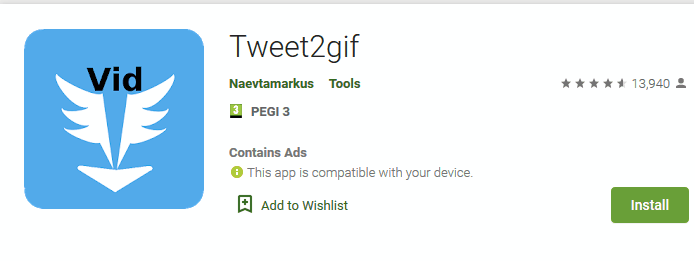
- Na Twitteri vyberte Zobrazenie Tweetov neodblokuje z ponuky vpravo hore.
- Prepnite na ikonu Aplikácia Tweet2gif a vložte odkaz.
- Teraz kliknite Stiahnuť ▼.
Ak chcete uložiť animovaný GIF z Twitteru, musíte použiť služby tretích strán, ako je Ezgif alebo Twdownload.
Pokiaľ ide o Android a iPhone, sú tu aplikácie Tweet2gif a GIFwrapped, ale môžete tiež použiť akúkoľvek inú webovú službu, ktorá podporuje sťahovanie GIF.
